Während Sie so ziemlich alles auf Ihrem iPhone erledigen können, ist es schön, einige der Funktionen offline übersetzen zu können. Wenn Sie eine gute, altmodische Liste haben möchten, anstatt auf den Bildschirm Ihres Telefons zu blinzeln, ist die gute Nachricht, dass Sie Ihre Listen über Ihre Erinnerungen-App ausdrucken können.
KLICKEN SIE, UM KURT’S KOSTENLOSEN CYBERGUY-NEWSLETTER MIT SICHERHEITSWARNUNGEN, SCHNELLEN VIDEO-TIPPS, TECH-REZENSIONEN UND EINFACHEN ANLEITUNGEN ZU ERHALTEN, DIE SIE SMARTER MACHEN
Eine Frau schaut auf ihre physische Einkaufsliste (Kurt „CyberGuy“ Knutsson)
Warum sollten Sie Ihre Erinnerungs-App-Liste ausdrucken?
Wenn Sie eine physische Liste bevorzugen, die Sie in den Laden mitnehmen und unterwegs abhaken können, oder wenn Sie die Liste zu Hause auf dem Kühlschrank oder auf einem Schreibtisch platzieren möchten, oder wenn Sie Ihre Erinnerungen sogar mit anderen teilen möchten, folgen Sie den Anweisungen In den folgenden Schritten erfahren Sie, wie Sie Ihre Listen über die Erinnerungen-App auf Ihrem iPhone ausdrucken.

Erinnerungen auf dem iPhone (Apple) (Kurt „CyberGuy“ Knutsson)
MEHR: TOP-DRUCKER DES JAHRES 2024
So drucken Sie eine Erinnerungs-App-Liste von einem iPhone aus
- Öffne das Erinnerungs-App auf Ihrem iPhone
- Wähle aus Liste Sie drucken möchten
- Tippen Sie auf die Symbol (ein Kreis mit drei horizontalen Punkten darin) in der oberen rechten Ecke des Bildschirms
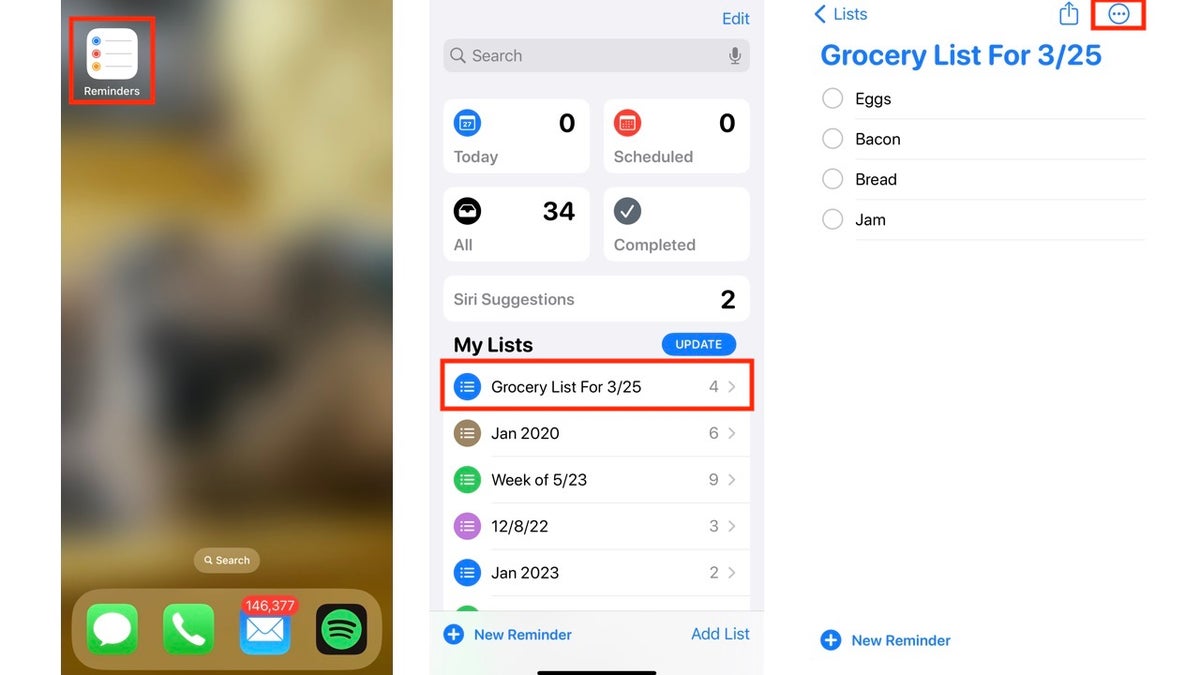
Schritte zum Drucken einer Erinnerungs-App-Liste von einem iPhone (Kurt „CyberGuy“ Knutsson)
- Klopfen Drucker
- Wenn unter Drucker „Kein Drucker ausgewählt“ angezeigt wird, tippen Sie auf Drucker
- Wähle aus Drucker Sie verwenden möchten, und Sie werden zum Bildschirm „Optionen“ zurückgeleitet.
- Nachdem Sie Ihre bevorzugten Einstellungen ausgewählt haben, tippen Sie auf Drucken in der oberen rechten Ecke des Bildschirms.
MEHR: DIE GÜNSTIGSTE DRUCKERTINTE UND WIE MAN DIE LEBENSDAUER DER PATRONEN LÄNGER MACHT
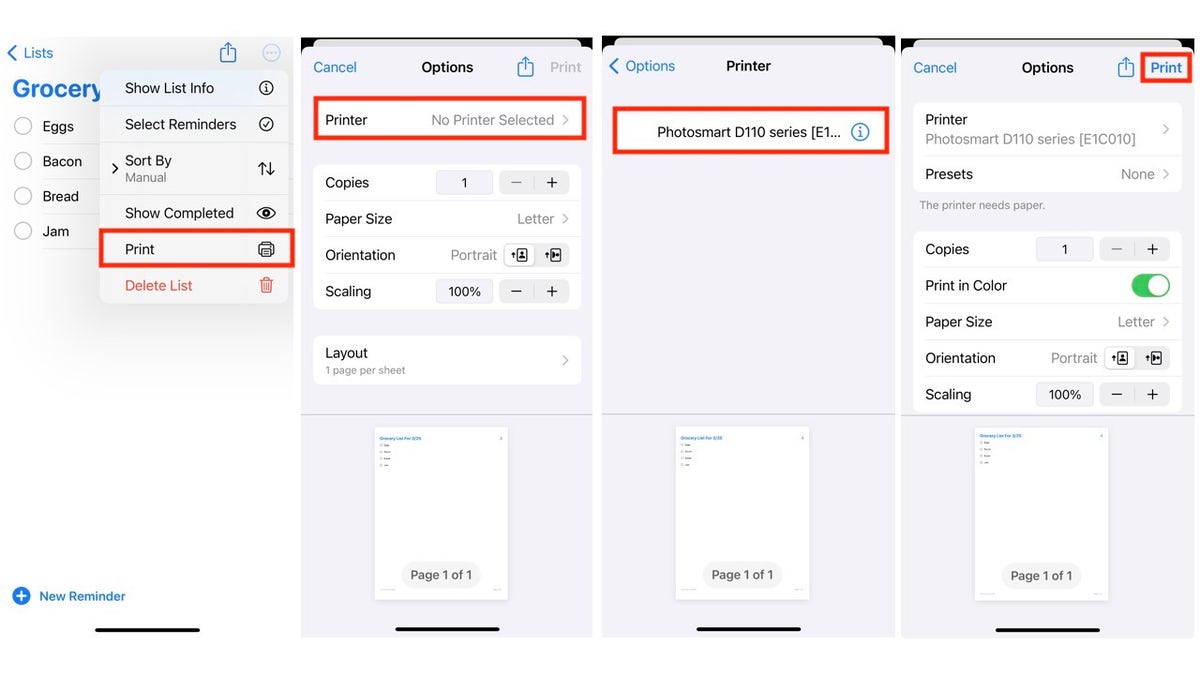
Schritte zum Drucken einer Erinnerungs-App-Liste von einem iPhone (Kurt „CyberGuy“ Knutsson)
MEHR: 4 MÖGLICHKEITEN ZUM AUSDRUCKEN, SPEICHERN UND SENDEN DER TEXTMELDUNGEN IHRES IPHONES
Das Drucken Ihrer Erinnerungs-App-Listen von Ihrem iPhone aus bietet mehrere praktische Vorteile. Ganz gleich, ob Sie beim Einkaufen das haptische Erlebnis einer physischen Liste bevorzugen, Erinnerungen zu Hause sichtbar aufbewahren möchten (vielleicht auf dem Kühlschrank oder einem Schreibtisch) oder Ihre Listen mit anderen teilen möchten, der Vorgang ist unkompliziert.
Wenn Sie die oben beschriebenen Schritte befolgen, können Sie Ihre Erinnerungen ganz einfach ausdrucken und sie bequem zur Hand haben. Also nichts wie los, nutzen Sie den Drucker sinnvoll und sorgen Sie für Ordnung bei Ihren Aufgaben.
Kurts wichtigste Erkenntnisse
Während es toll ist, alle Ihre Erinnerungslisten an einem Ort zu speichern, ist es genauso toll, die Möglichkeit zu haben, einzelne Listen auszudrucken, wenn Sie zusätzliche Notizen machen, diese physisch mitnehmen oder mit anderen teilen müssen.
Finden Sie das taktile Erlebnis einer physischen Liste effektiver als eine digitale? Warum oder warum nicht? Lassen Sie es uns wissen, indem Sie uns schreiben an Cyberguy.com/Kontakt.
Für weitere technische Tipps und Sicherheitswarnungen abonnieren Sie meinen kostenlosen CyberGuy Report-Newsletter unter Cyberguy.com/Newsletter.
Stellen Sie Kurt eine Frage oder teilen Sie uns mit, welche Geschichten wir behandeln sollen.
Antworten auf die am häufigsten gestellten CyberGuy-Fragen:
Copyright 2024 CyberGuy.com. Alle Rechte vorbehalten.

